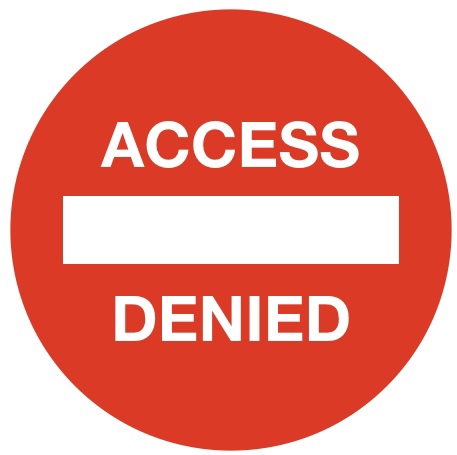Ошибка Access Denied – это один из самых распространенных и, в то же время, раздражающих сигналов, с которыми сталкиваются пользователи компьютеров и разработчики программного обеспечения. Она возникает, когда система отказывает в доступе к запрошенному ресурсу, будь то файл, папка, сетевое подключение или функциональность приложения. В этой статье мы подробно разберем, что означает эта ошибка, каковы ее причины, и что нужно делать, чтобы ее исправить, как с точки зрения пользователя, так и с точки зрения разработчика.
Представьте ситуацию: вы пытаетесь открыть важный документ, но вместо него видите сообщение «Access Denied». Чувство досады вполне понятно. Но за этой короткой фразой скрывается сложная система прав доступа и механизмы безопасности, которые, хоть и могут показаться назойливыми, на самом деле защищают ваши данные и систему от несанкционированного использования.
Ошибка Access Denied не является фатальной, и в большинстве случаев ее можно исправить, если правильно определить ее причину. Важно понимать, что она может возникнуть в самых разных ситуациях и имеет разные проявления в зависимости от операционной системы (Windows, macOS, Linux), типа ресурса, к которому запрашивается доступ, и используемого программного обеспечения.
Access Denied: Что это за ошибка?
Прежде всего, стоит четко понять, что же означает Access Denied. Дословно с английского это переводится как «доступ запрещен». Это означает, что пользователь или процесс запросили доступ к какому-либо ресурсу, но система, опираясь на свои правила и настройки безопасности, отказала в этом доступе.
На нижнем уровне, Access Denied возникает, когда система проверяет идентификатор пользователя (UID) или идентификатор процесса (PID) и сравнивает их с правами доступа, связанными с конкретным ресурсом. Если проверка показывает, что у пользователя или процесса нет достаточных прав, чтобы выполнить запрошенное действие (например, чтение, запись, выполнение), система выдает ошибку Access Denied.
Ошибка может возникнуть в разных формах:
- В виде диалогового окна с текстом «Access Denied», «Отказано в доступе», «Permission Denied» или аналогичного.
- Как сообщение об ошибке в консоли или лог-файле.
- В виде сбоя в работе программы или приложения.
- Как невозможность открыть веб-страницу, выходящую в ошибку 403 — Forbidden (по сути, вариант Access Denied для веб-ресурсов).
Существуют основные причины появления этой ошибки, которые мы разберем подробнее в следующих разделах.
Основные причины ошибки Access Denied
Давайте углубимся в основные причины, по которым вы можете столкнуться с ошибкой Access Denied. Понимание этих причин – первый шаг к решению проблемы.
- Недостаточные права доступа: Это, пожалуй, самая частая причина. Каждый файл, папка или ресурс в системе имеют свои права доступа, определяющие, какие пользователи и процессы могут их читать, записывать или выполнять. Если ваша учетная запись не обладает достаточными правами, то система выдаст Access Denied.
- Проблемы с правами администратора: Иногда, даже если у вас есть права администратора, система может запрашивать подтверждение на выполнение некоторых действий. В таком случае, вы можете получить Access Denied, если не подтвердите выполнение действия в запросе системы (UAC в Windows).
- Сетевые проблемы: Ошибка Access Denied может возникать при попытке доступа к ресурсам в сети, если сетевые настройки не позволяют осуществить подключение или если у вас нет прав доступа к конкретному сетевому ресурсу. Это может быть связано с неверными параметрами подключения, проблемами с DNS-серверами, или ограничениями на уровне сетевого доступа.
- Антивирусное ПО или брандмауэр: Иногда программы безопасности могут ошибочно блокировать доступ к файлам или ресурсам, считая их потенциально опасными. Это происходит из-за строгих настроек безопасности или ложных срабатываний.
- Повреждение файловой системы: Ошибки в файловой системе (например, поврежденные метаданные, таблицы распределения файлов) могут привести к неправильному распознаванию прав доступа, что вызывает Access Denied.
- Конфликты программного обеспечения: Иногда конфликт между двумя или более программами может привести к проблемам с доступом, так как одна программа может перекрывать доступ другой.
- Специфические настройки безопасности: В некоторых организациях используются сложные политики безопасности, которые ограничивают доступ к определенным ресурсам или функционалу.
- Проблемы с пользовательским профилем: Повреждение пользовательского профиля может привести к проблемам с аутентификацией и доступом к ресурсам.
- Ошибки в программном коде: Как ни странно, ошибки Access Denied могут быть вызваны неправильной логикой работы приложений или программ, когда программа пытается обратиться к защищенным ресурсам, не имея на то прав.
- Устаревшие драйверы: Иногда устаревшие драйверы оборудования могут вызывать проблемы с доступом к ресурсам, особенно на уровне файловой системы.
Access Denied: Что делать пользователю?
Если вы столкнулись с ошибкой Access Denied, не спешите паниковать. Вот несколько шагов, которые вы можете предпринять, чтобы попытаться ее исправить:
- Запустите программу от имени администратора: Это первый шаг. Щелкните правой кнопкой мыши по ярлыку программы или исполняемому файлу (.exe) и выберите «Запуск от имени администратора». Это даст программе необходимые права для выполнения действий.
- Проверьте права доступа к файлу или папке:
- Windows: Щелкните правой кнопкой мыши на файле или папке, выберите «Свойства» > «Безопасность». Проверьте, есть ли ваша учетная запись в списке и какие права доступа у нее установлены. Если у вас нет нужных прав, нажмите «Изменить», чтобы добавить свою учетную запись или изменить существующие права.
- macOS: Щелкните правой кнопкой мыши на файле или папке, выберите «Свойства» > «Общий доступ и права доступа». Убедитесь, что у вас есть права на чтение или запись (или оба). Нажмите на замок внизу, чтобы внести изменения, если это требуется.
- Linux: Используйте команды ls -l для просмотра прав доступа. Используйте chmod для изменения прав доступа, и chown для смены владельца файла.
- Отключите антивирусное ПО или брандмауэр: Временно отключите ваше антивирусное программное обеспечение и брандмауэр, чтобы проверить, не они ли являются причиной ошибки. Если это помогло, добавьте исключение для нужной программы или файла в настройках безопасности.
- Проверьте сетевые настройки: Если проблема связана с доступом к сетевым ресурсам, проверьте настройки сети, включая IP-адрес, маску подсети и настройки DNS. Убедитесь, что вы подключены к правильной сети и что у вас есть права доступа к сетевому ресурсу.
- Перезагрузите компьютер: Это простое, но часто эффективное решение. Перезагрузка может устранить временные конфликты и ошибки.
- Проверьте обновления системы: Убедитесь, что ваша операционная система и программное обеспечение обновлены до последней версии. Иногда обновления включают исправления, устраняющие проблемы с доступом.
- Проверьтепользовательский профиль: Создайте новую учетную запись пользователя и проверьте, возникает ли ошибка в новом профиле. Если ошибки нет, возможно, поврежден ваш текущий профиль.
- Обратитесь к технической поддержке: Если ничто из вышеперечисленного не помогло, обратитесь за помощью к специалисту или в техническую поддержку вашего программного обеспечения или оборудования.
Access Denied: Что делать разработчику?
Для разработчиков ошибка Access Denied – это сигнал о том, что где-то в коде или в настройках программы есть проблема с правами доступа. Исправление этой ошибки требует более глубокого анализа и понимания работы механизмов безопасности.
Вот несколько шагов, которые должен предпринять разработчик при возникновении ошибки Access Denied:
- Тщательно проанализируйте код: Проверьте код на предмет правильности запросов доступа к ресурсам. Убедитесь, что программа запрашивает доступ только к тем ресурсам, которые ей действительно необходимы. Посмотрите, нет ли запроса прав к ресурсу, доступ к которому пользователь может не дать.
- Используйте правильные API и функции: При работе с файлами, реестром, сетью или другими системными ресурсами, убедитесь, что используете соответствующие API и функции, которые обеспечивают правильную обработку прав доступа.
- Реализуйте корректную обработку ошибок: Добавьте в код обработку ошибок Access Denied, чтобы программа могла корректно информировать пользователя о проблеме и предоставить возможность ее решения.
- Проверьте конфигурацию безопасности: Если ваша программа использует какие-либо конфигурационные файлы или настройки безопасности, убедитесь, что они правильно настроены и предоставляют необходимые права доступа.
- Используйте модель «наименьших привилегий»: Ваша программа должна запрашивать только необходимые минимальные права доступа. Не нужно требовать администраторских прав, если программа их не использует.
- Тестируйте программу в различных окружениях: Проведите тестирование вашей программы в разных операционных системах, с разными уровнями прав доступа, и с различными настройками безопасности, чтобы выявить возможные проблемы.
- Используйте логирование: Добавьте в свою программу логирование, чтобы регистрировать ошибки и попытки доступа к защищенным ресурсам. Это поможет вам анализировать проблемы и находить причины ошибок Access Denied.
- Применяйте механизмы аутентификации и авторизации: Убедитесь, что ваша программа корректно аутентифицирует пользователей и авторизует их действия, предоставляя им доступ только к разрешенным ресурсам.
- Обращайте внимание на платформы: Различные платформы могут иметь различные механизмы безопасности и обработки прав доступа. Адаптируйте свой код к конкретным требованиям платформы.
- Соблюдайте принципы безопасного программирования: Следуйте лучшим практикам безопасного программирования, чтобы минимизировать возможность возникновения ошибок доступа.
Разработчики должны помнить, что безопасность – это не просто «дополнительная опция», а неотъемлемая часть разработки программного обеспечения. Правильная обработка прав доступа и корректное использование механизмов безопасности – это залог стабильной и безопасной работы вашей программы.
Ошибка Access Denied – это не приговор, а скорее указание на проблему, которую нужно решить. Понимание причин ее возникновения и знание способов ее исправления поможет вам эффективно работать с компьютером и разрабатывать надежное программное обеспечение. Как для пользователей, так и для разработчиков, важно помнить, что механизмыбезопасности не являются препятствием, а скорее защитой, обеспечивающей целостность и безопасность данных. Надеемся, что эта статья помогла вам лучше понять суть ошибки Access Denied и предоставила вам полезные рекомендации для ее решения.